用户在使用arcgis同时查看多个影像内容时,往往会因为图片的相似而产生混淆,那么小编接下来的文章中介绍的影像透明度调整教程,就可以为大家很好地解决这一问题。 arcgis影像透明
用户在使用arcgis同时查看多个影像内容时,往往会因为图片的相似而产生混淆,那么小编接下来的文章中介绍的影像透明度调整教程,就可以为大家很好地解决这一问题。
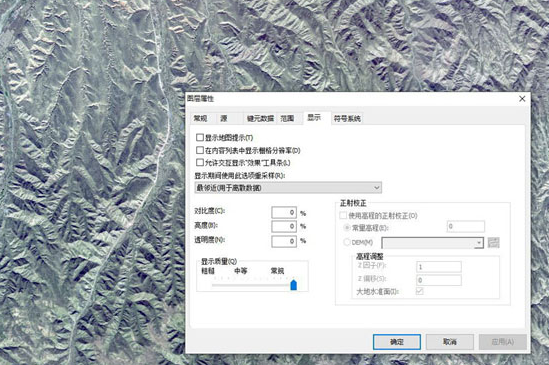
arcgis影像透明度调整教程分享
1.打开界面后,点击添加数据选项,加载需要编辑的影像素材
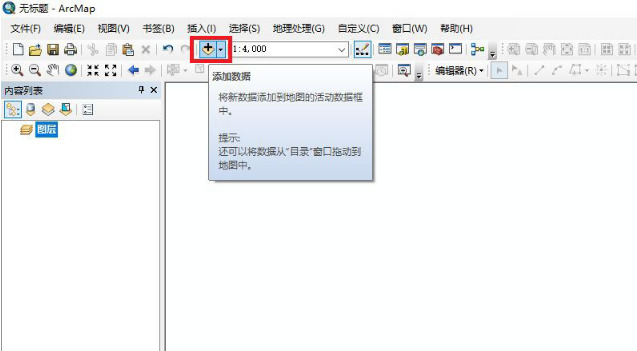
2.等待数据加载完成,在左侧内容列表中找到影像图层并点击打开属性设置
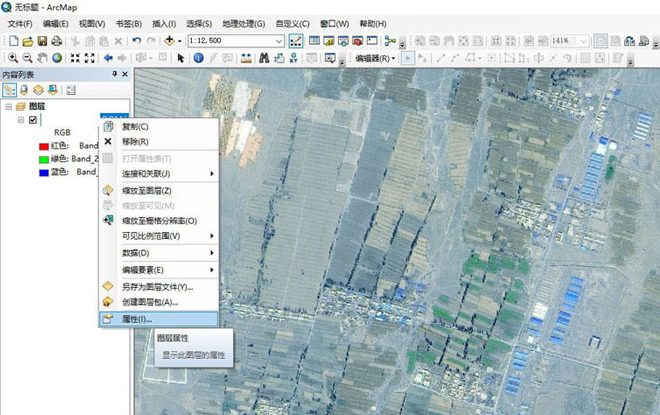
3.在跳转的属性界面中点击显示选项,为透明度进行百分比调整,并点击确定保存
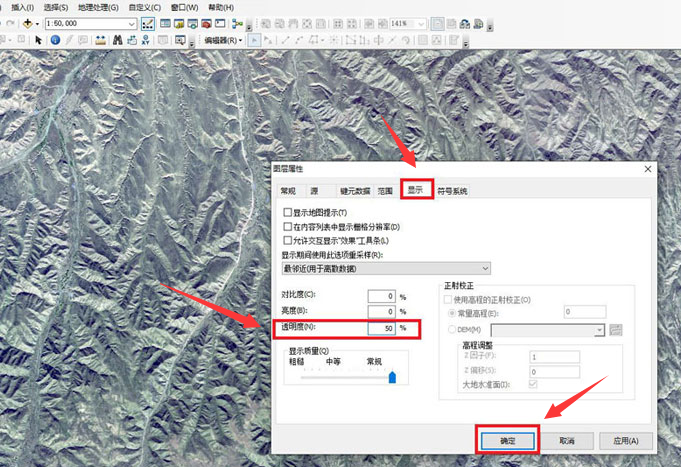
4.完成透明度调整后,整个影像的画面就有了明显的变化
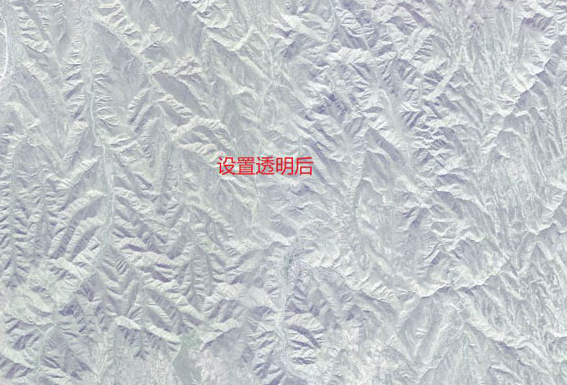
学习是一个漫长的过程,每天多知道一点点,你离理想中的自己就会更近一步,想获取更多相关信息就常来IE浏览器中文网站看看吧。
